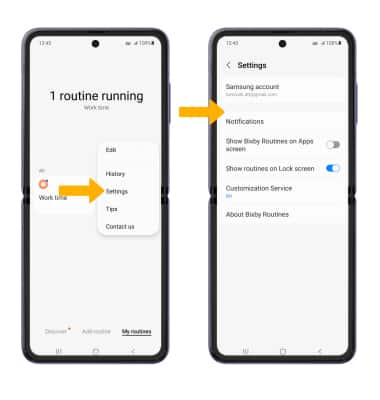Bixby Routine
En este tutorial, aprenderás a hacer lo siguiente:
• Obtener acceso a Bixby Routines
• Añadir una rutina
• Activar o desactivar una rutina
• Eliminar una rutina
• Obtener acceso a las configuraciones de Bixby Routine
Obtener acceso a Bixby Routines
Deslízate hacia abajo desde la barra de notificaciones dos veces para tener acceso a Expanded Quick Settings. Desplázate hacia la izquierda dos veces, luego selecciona y mantén oprimido Bixby Routines.
Importante: Bixby Routines no está presente de manera predeterminada en Extended Quick Settings. Para añadir Bixby Routines a Extended Quick Settings, deslízate hacia abajo desde la barra de notificaciones dos veces > selecciona el ![]() ícono Menu > botones Edit > selecciona y arrastra Bixby Routines a la ubicación que desees > Done.
ícono Menu > botones Edit > selecciona y arrastra Bixby Routines a la ubicación que desees > Done. 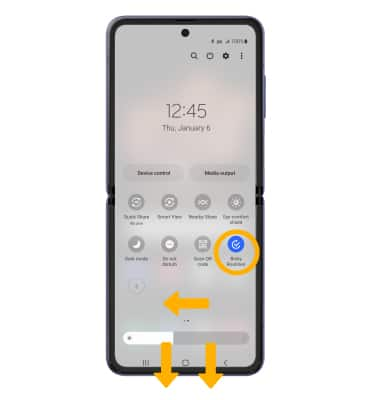
Añadir una rutina
1. Selecciona la pestaña Add routine. Selecciona el ícono Add debajo de If para añadir una activación a la rutina.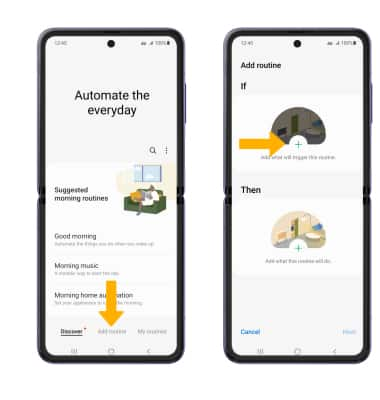
2. Selecciona el activador que deseas. Edita las configuraciones como desees, luego selecciona Done. 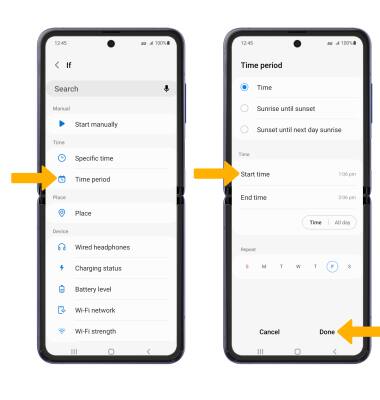
3. Selecciona el ícono Add debajo de Then para elegir lo que tiene que hacer la rutina.
Importante: Para añadir otro activador, selecciona el ![]() ícono Add debajo de If y sigue las indicaciones. Para eliminar un activador, selecciona el
ícono Add debajo de If y sigue las indicaciones. Para eliminar un activador, selecciona el ![]() ícono Remove.
ícono Remove. 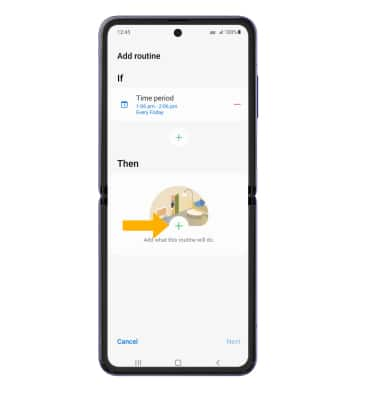
4. Selecciona la acción que deseas, luego edita las configuraciones. Selecciona Done cuando termines. 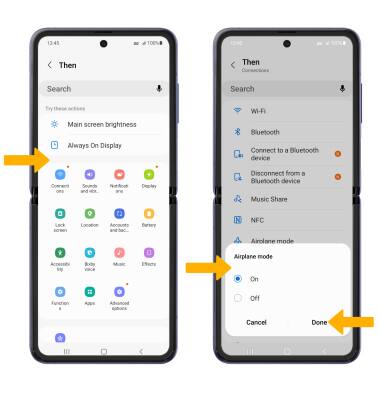
5. Cuando termines, selecciona Next. Ingresa el nombre de la rutina, luego selecciona Done.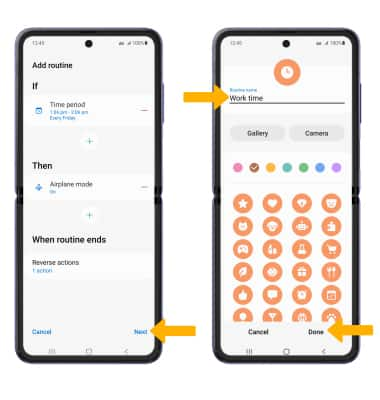
Desactiva o activa una rutina
Cuando creas la rutina, se activa automáticamente. Para desactivar, selecciona la rutina que deseas. Selecciona ![]() ícono Menu, luego selecciona Disable this routine.
ícono Menu, luego selecciona Disable this routine.
Importante: El sistema te indicará que selecciones Disable para confirmar.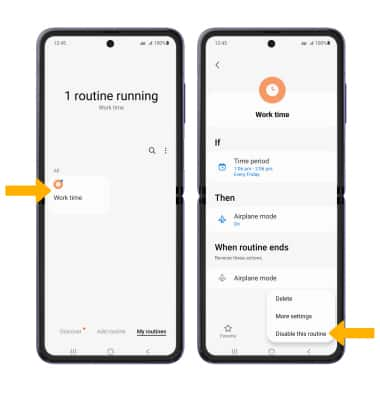
Para volver a activar una rutina, selecciona la rutina desactivada y luego selecciona Turn on.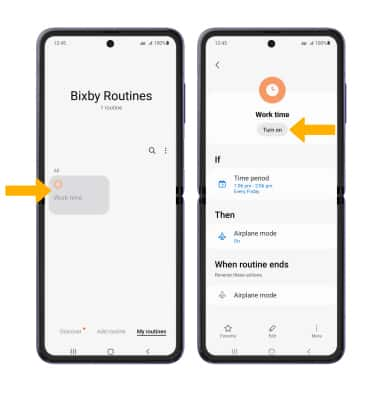
Eliminar una rutina
Mantén oprimida la rutina que quieres eliminar, luego selecciona el ícono Delete .
Importante: El ícono Delete cambiará a Delete all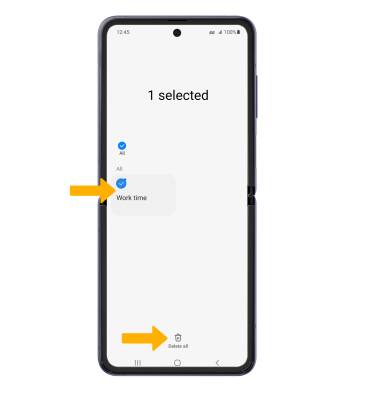
Obtener acceso a las configuraciones de Bixby Routine
Selecciona ![]() ícono Menu, luego selecciona Settings. Edita las configuraciones según lo desees.
ícono Menu, luego selecciona Settings. Edita las configuraciones según lo desees.